 |
CRI ADX
Last Updated: 2025-10-02 09:59 p
|
 |
CRI ADX
Last Updated: 2025-10-02 09:59 p
|
ゲーム中にプレーヤーの状態が変化した時に音楽を切り替えることはよくあります。(通常→戦闘に変化)
ただ単純に切り替える方法があります。
これは、少し長めの展開のある楽曲を使用した場合、音楽の先頭部分しか再生されず不自然になりがちです。
また、展開の良いところで半端に切り替わったりするとうれしくない場合もあります。

そこで、アレンジ違いなど楽器編成を変えたりして、ユーザーへ変化したことを醸し出しつつ楽曲としては破綻しないような変化をさせたい場合があります。
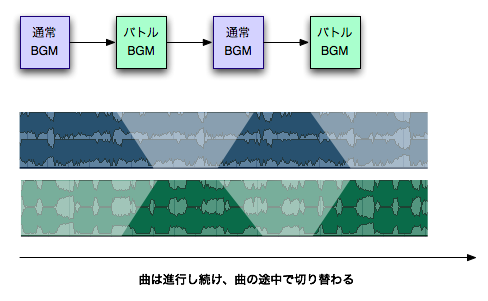
セレクターによるトラック遷移は、楽曲に特化した遷移の機能が多くあります。
ツリーの右クリックでのみ作成できます。(他のキューと異なり途中で切り替えることができません。)
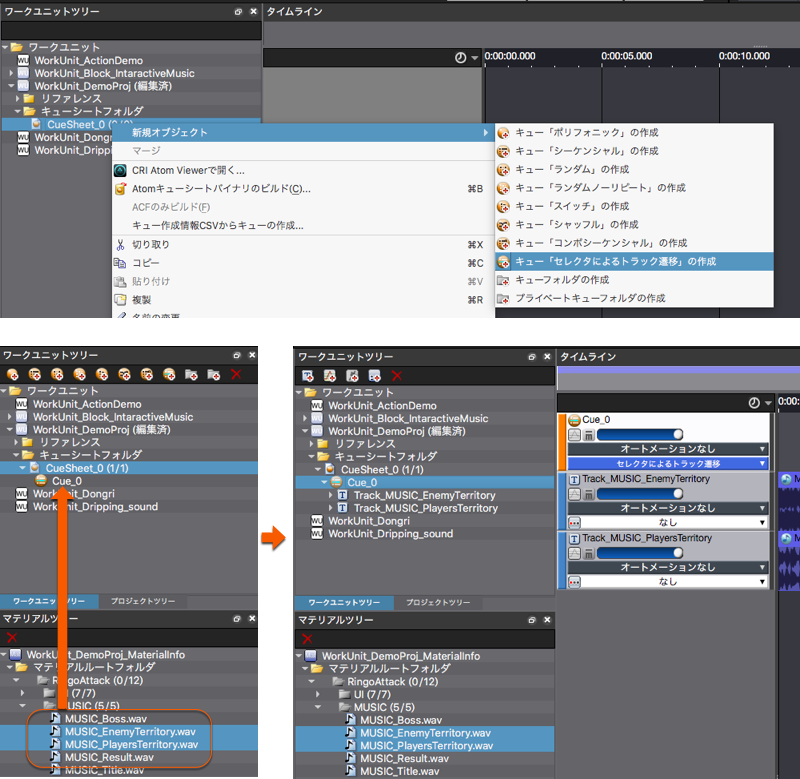
曲を切り替えるためのTrackTransitionセレクターを作成
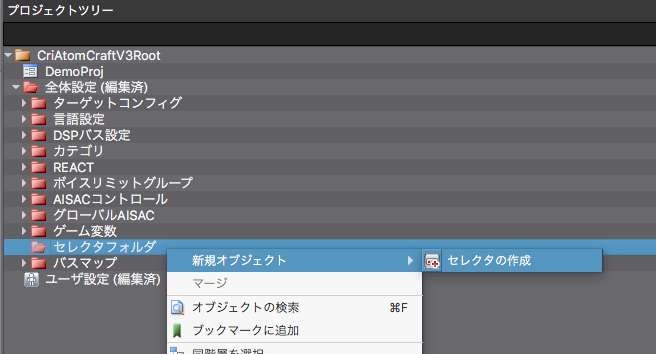
TrackA,TrackBセレクターラベルを作成します。

トラックを2つ用意し、メニューからラベルを指定します。
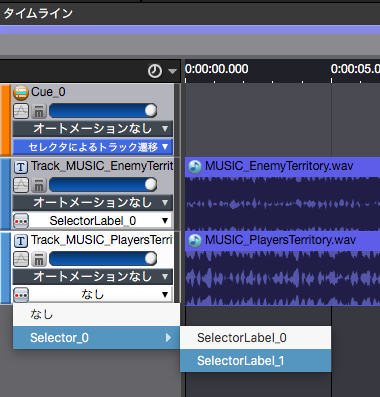
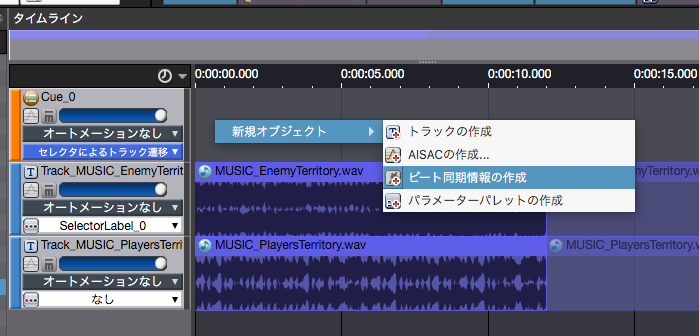
開始時刻、BPMを指定します。
ここで指定したBPMで切り替わります。
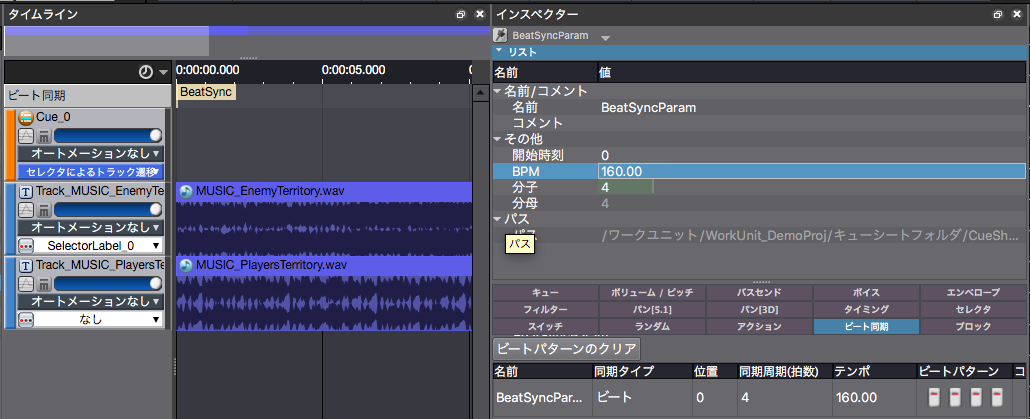
セレクターを切り替えるにはセッションウィンドウを使います。
セッションウィンドウを開き、キューをドロップして追加し、
セレクターを設定後に再生を行うことで、指定したトラックの音が再生されます。

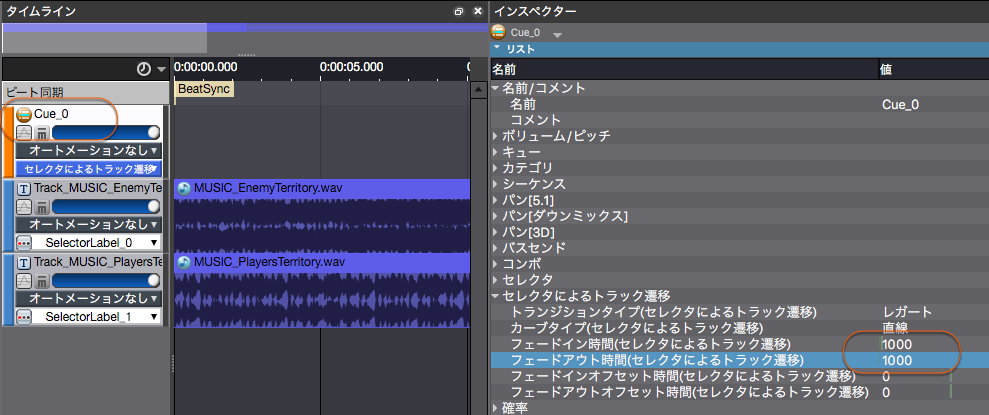
曲調や残響具合、楽器編成などによって選択するフェードは異なります。
フェードの曲線を変更することもできます。
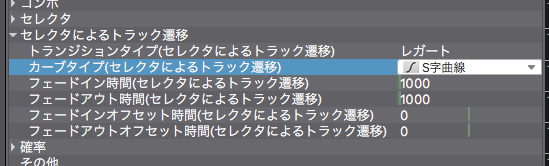
各トラックにBPMを指定します。
